De logfiler, vi diskuterede i ovenstående afsnit, er “Journallogfiler”.
Det "Journald”Er et systemprogram fra systemd værktøj, der indsamler data fra flere logfiler i et binært format. Det fungerer på samme måde som syslog men giver en mere effektiv måde at administrere logfiler på.
Linux-systemet har et effektivt værktøj kaldet “journalctl”Der hjælper brugeren med at læse og kommunikere med“journallogfiler”. Dette værktøj er en standard måde at vise logmeddelelser fra journald og overvåge dem.
Syntaksen for “journalctl”Kommando er:
journalctl [optioner ...] [matcher ...]Sådan bruges kommandoen “journalctl”?
Udfør “journalctl”Kommando uden noget argument i en kommandolinje for at vise alle poster med journallogfiler fra de ældste poster:
$ sudo journalctl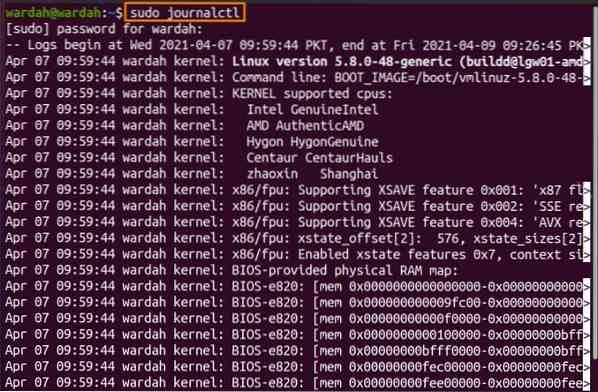
Den viste output er angivet med mindre, hvilket betyder, at du kan bruge retningstaster til at søge og læse logposter.
Sådan bruges "journalctl" kommandomuligheder?
Det "journalctl”-Kommandoen har flere muligheder for at få vist journallogfiler. Disse er:
Brug "-ingen side”For at få logfiler i terminalen i stedet for at vise med“mindre" funktioner:
$ sudo journalctl --no-side
Det viser følgende resultat:
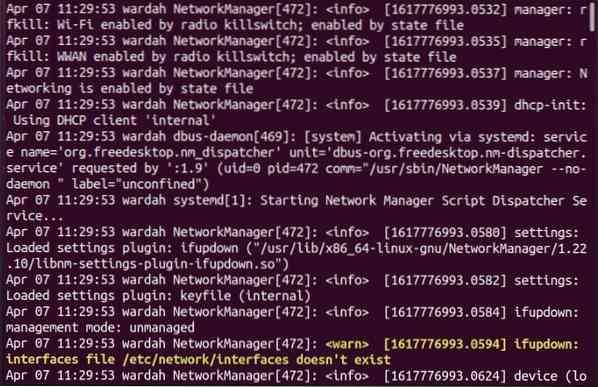
For at få vist alle logfelter, uanset om de ikke kan udskrives, skal du bruge “-alle”Mulighed i kommandolinjeprompten:
$ sudo journalctl - alt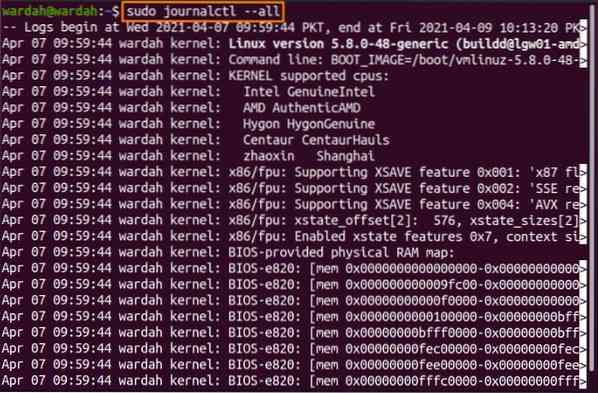
For at begrænse outputlinjerne på journalctl log, kør “-n”Flag med antallet af linjer, du vil vise:
$ sudo journalctl -n 15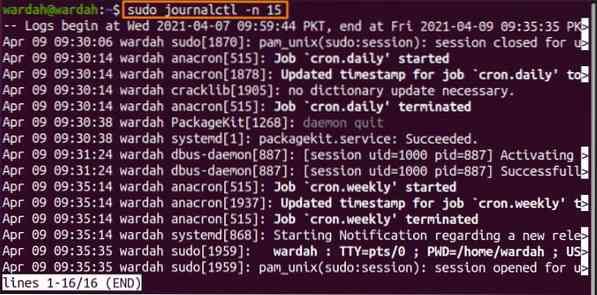
Kør “-f”Flag for at få vist journalloggen i realtid:
$ sudo journalctl -f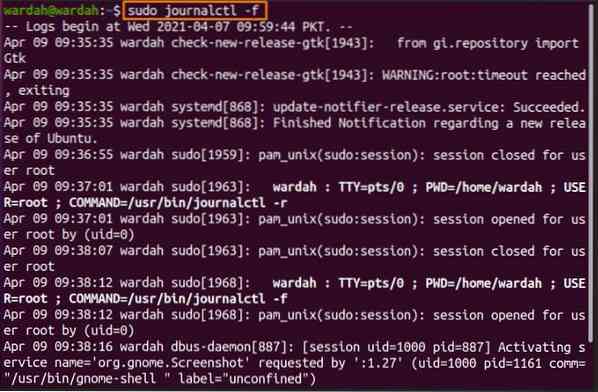
For at få vist posten med kernelogfiler skal du udføre “-k”Flag:
$ sudo journalctl -k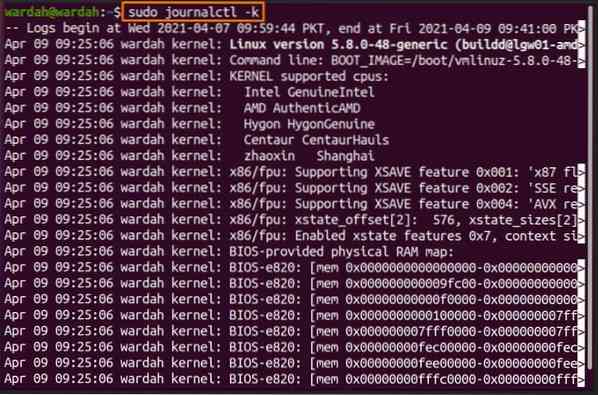
For at få vist listen over opstartssessioner, der inkluderer opstartstiden, skal du køre "-liste-boot”Mulighed for“journalctl”Kommando:
$ sudo journalctl - list-boot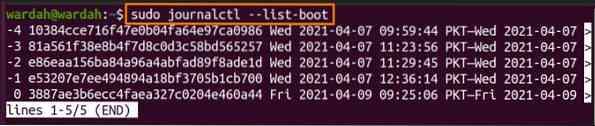
Når du kører “journalctl”-Kommandoen viser den som standard journaljournaler i lokal tid, men hvis du vil specificere loggene UTC, gør det gennem den givne kommando:
$ sudo journalctl --utc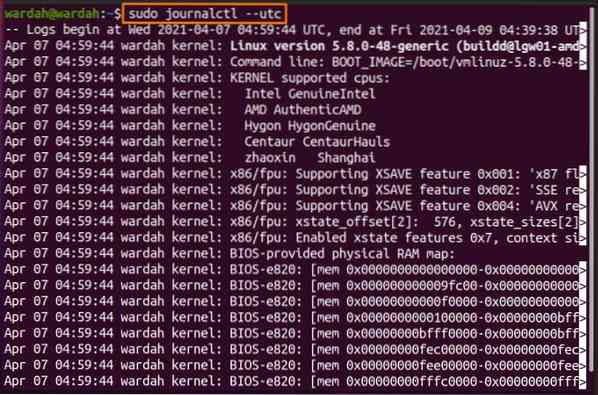
Det "journalctl”-Kommandoen giver brugeren mulighed for at registrere logfiler for en bestemt periode.
For eksempel for at få logprotokollen for i går, skriv:
$ sudo journalctl - siden "i går"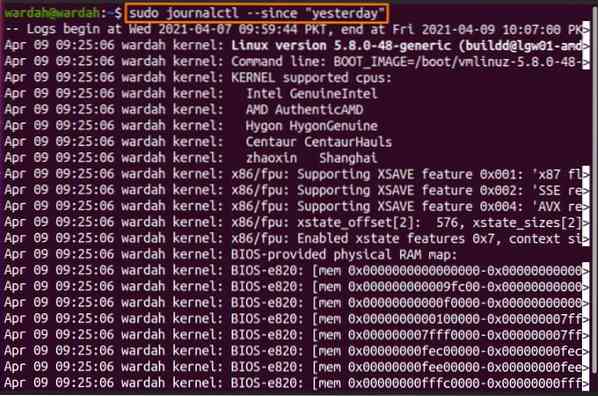
Eller hvis du vil kontrollere posten for de sidste 2 timer, skal du bruge:
$ sudo journalctl - siden “for 2 timer siden”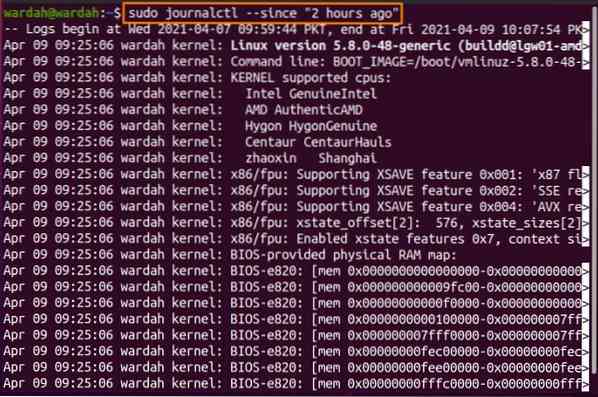
Det "-r”Eller“-baglæns”Mulighed bruges til at få vist logfiler med de nyeste poster først på kommandolinjen:
$ sudo journalctl -r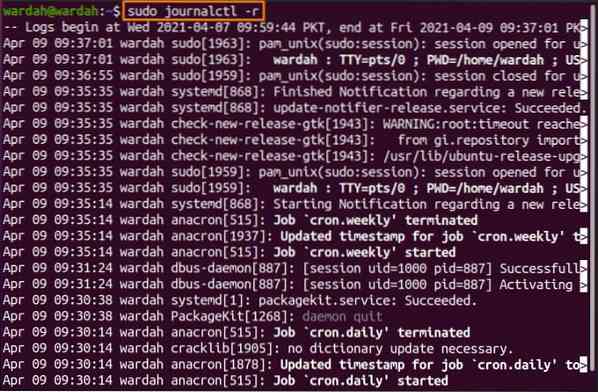
Udfør “-q”Eller“-rolige”Valgmulighed, hvis du ikke vil vise en irrelevant besked som advarsel eller info:
$ sudo journalctl - stille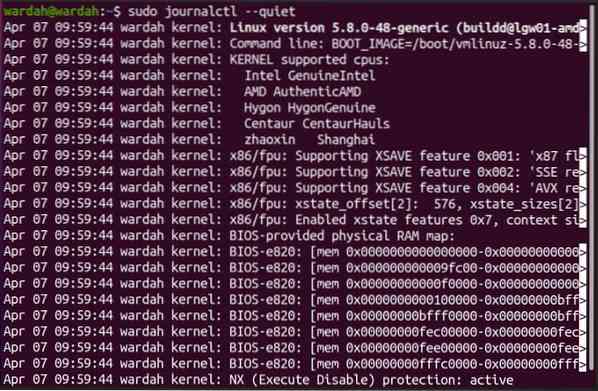
For at få vist hjælpemeddelelsen fra “journalctl”-Kommandoen og alle dens indstillinger, skal du bruge“-Hjælp" mulighed:
$ sudo journalctl - hjælp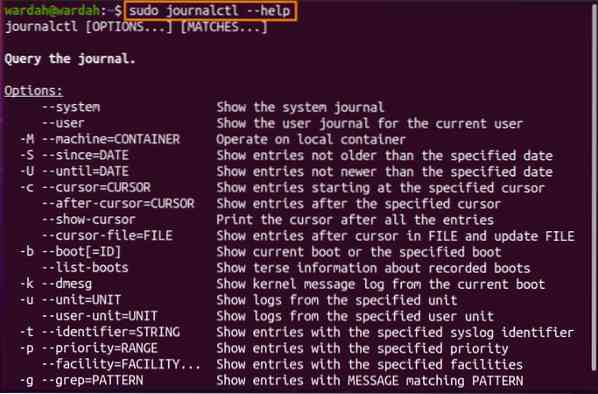
Tjek versionen af “journalctl”Kommando ved hjælp af“-version" mulighed:
$ journalctl --version
Konklusion:
I denne korte vejledning har vi set, hvordanjournalctl”-Kommandoen og dens indstillinger fungerer. Det "journalctl”Kommando er et kommandolinjeprogram, der bruges til at vise journal over journallogfiler. Det Journallogfiler er optaget i et binært format, der kan tilgås når som helst. Bruger "journalctl”Kommando, man kan styre og analysere registreringen af alle logfiler.
 Phenquestions
Phenquestions


